Lenco DVT-228 User Manual
Page 46
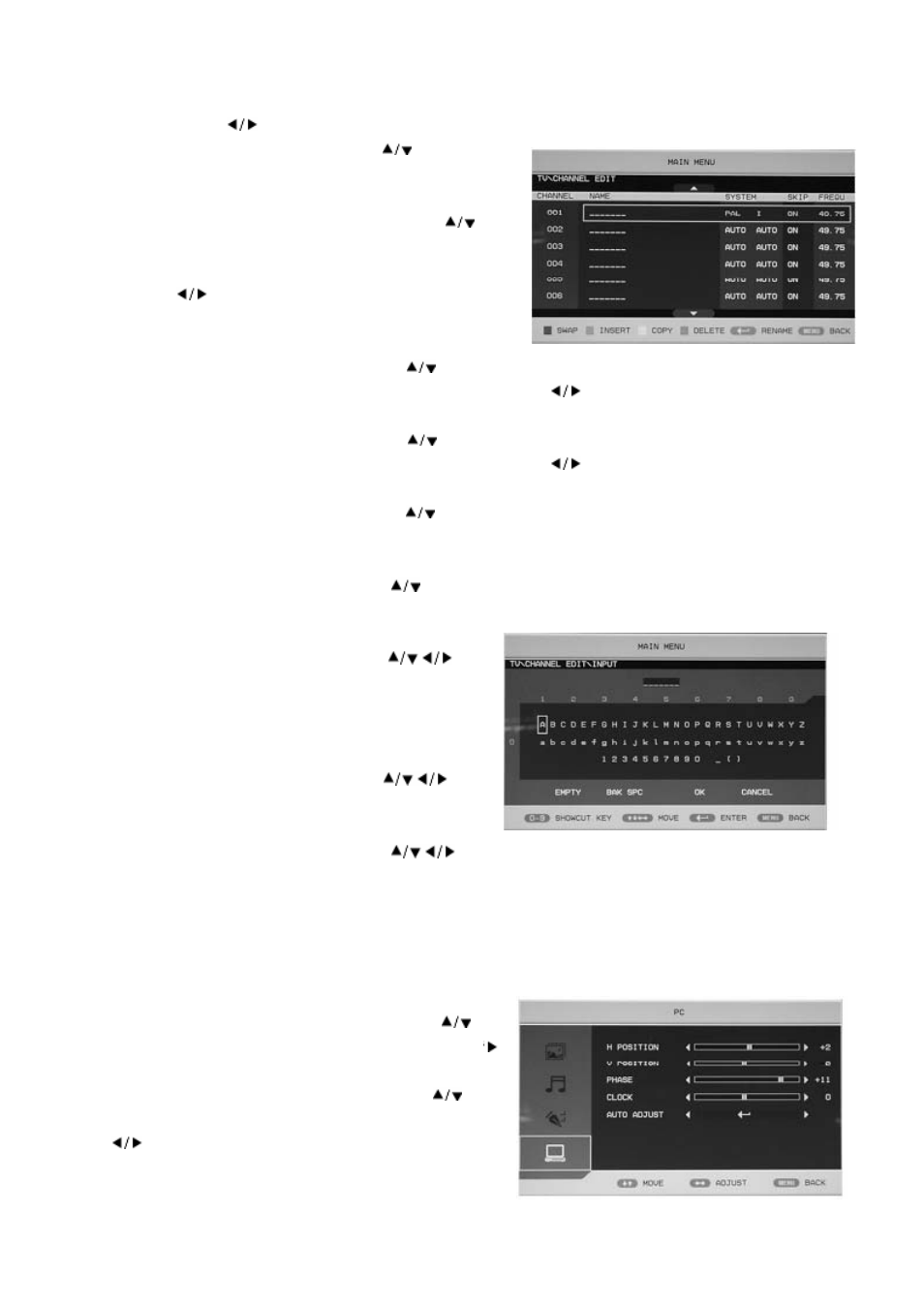
13
Navigationstasten
, um die Frequenz des Kanal zu verändern.
5. Benutzen Sie die Navigationstasten
zur Auswahl
von „CHANNEL EDIT“ und betätigen Sie die
ENTER-Taste zur Bestätigung.
a.
Benutzen Sie die Navigationstasten
zur
Auswahl eines Kanals gefolgt von der roten
Farbtaste, um ihn zu aktivieren. Benutzen Sie die
Tasten
zur Auswahl eines zweiten Kanals, der
mit dem ersten getauscht werden soll. Betätigen Sie
die ENTER-Taste zur Bestätigung.
b.
Benutzen Sie die Navigationstasten
zur Auswahl eines Kanals gefolgt von der grünen
Farbtaste, um ihn zu aktivieren. Benutzen Sie die Tasten
zur Auswahl eines zweiten Kanals,
den Sie an dieser Stell einfügen wollen. Betätigen Sie die ENTER-Taste zur Bestätigung.
c.
Benutzen Sie die Navigationstasten
zur Auswahl eines Kanals gefolgt von der gelben
Farbtaste, um ihn zu aktivieren. Benutzen Sie die Tasten
zur Auswahl eines zweiten Kanals,
den Sie kopieren wollen. Betätigen Sie die ENTER-Taste zur Bestätigung.
d.
Benutzen Sie die Navigationstasten
zur Auswahl eines Kanals den Sie löschen wollen
gefolgt von der blauen Farbtaste, um ihn zu aktivieren. Betätigen Sie die ENTER-Taste zur
Bestätigung.
e. Benutzen Sie die Navigationstasten
zur Auswahl eines Kanals in der Liste und betätigen Sie
die ENTER-Taste, um den Kanal umzubenennen.
Geben Sie den neuen Kanalnamen unter „____“ ein.
Benutzen Sie die Navigationstasten
zur
Auswahl der benötigten Buchstaben, Ziffern,
Sonderzeichen, EMPTY (Leer) oder BAK SPC
(Zurück). Betätigen Sie danach die ENTER-Taste zur
Bestätigung.
Benutzen Sie die Navigationstasten
zur
Auswahl von „OK“ und zum Zurückkehren in vorige
Menü.
Benutzen Sie die Navigationstasten
zur Auswahl von „CANCEL“, um die Eingabe
abzubrechen und ins vorige Menü zurückzukehren.
PC
1.
Betätigen Sie die MENU-Taste, um das OSD-Menü
aufzurufen. Benutzen Sie dann die Tasten /
zur
Auswahl des PC-Menüs. Betätigen Sie die Taste ,
um in das PC-Menü zu gehen.
2. Benutzen Sie die Navigationstasten
zur
Auswahl von „H POSITION“ und betätigen Sie
, um die gewünschte horizontale Bildposition
einzustellen.